Biến chiếc máy tính cũ kĩ thành nơi lưu trữ dữ liệu giải trí số để các thiết bị khác truy cập và phát media.
Sau một thời gian dài sử dụng, có thể chiếc máy tính cũ kĩ của bạn sẽ không còn đáp ứng được nhu cầu sử dụng hằng ngày. Thêm vào đó, do tính cồng kềnh nên hẳn bạn không muốn phải mang vác theo bên mình đi xung quanh nhà chỉ để nghe nhạc hoặc xem một bộ phim nào đó vừa tải về xong phải không nào? Do đó, thật tốt nếu như bạn có thể truy cập và phát các dữ liệu media từ chiếc máy tính của mình mà không cần phải mang nó kè kè theo sát bên người thì Plex là lựa chọn rất phù hợp dành cho bạn.

Plex là phần mềm chuyên về stream dữ liệu từ thiết bị này sang các thiết bị khác trong cùng một mạng kết nối. Do đó, với Plex người dùng có thể tự tạo một máy chủ lưu trữ các tập tin media và chia sẻ nó đến tất cả các thiết bị khác trong cùng một mạng. Và các thiết bị này có thể kết nối và phát các nội dung đa phương tiện bằng cách truyền trực tiếp từ máy chủ media.
Bên cạnh đó, nhờ khả năng quản lí dữ liệu lớn và hỗ trợ nhiều nền tảng nên Plex là lựa chọn rất đáng quan tâm để bạn có thể dễ dàng chơi các bài hát hay phim truyện từ máy chủ (là chiếc máy tính cũ kĩ) mà không cần phải dùng đến kết nối internet.
Vậy cụ thể cách sử dụng Plex là như thế nào, mời bạn đọc tham khảo nội dung sau đây.
1. Cài đặt Plex Media Server trên máy tính
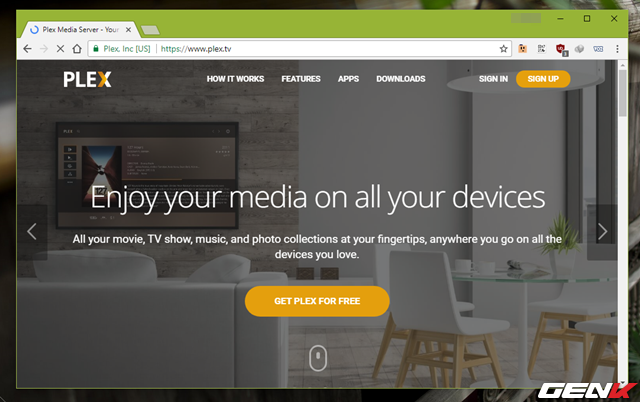
Bước 1: Truy cập vào địa chỉ này và đăng ký cho mình một tài khoản Plex thông qua lựa chọn “Sign Up”.
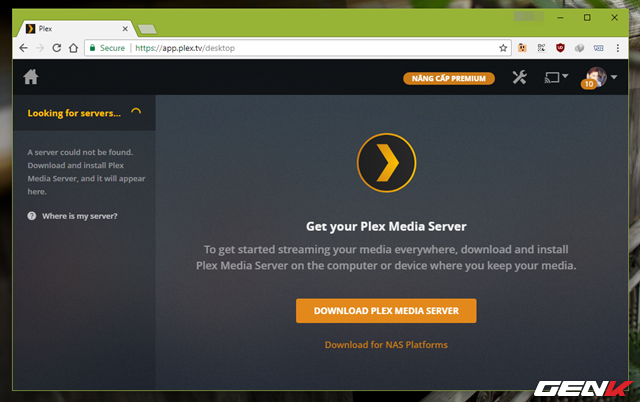
Bước 2: Hoàn tất đăng ký tài khoản, hãy tìm và tải về Plex Media Server.
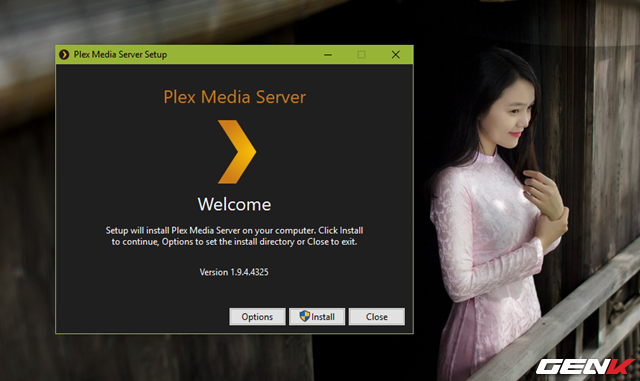
Bước 3: Tiến hành cài đặt Plex Media Server vào máy tính.
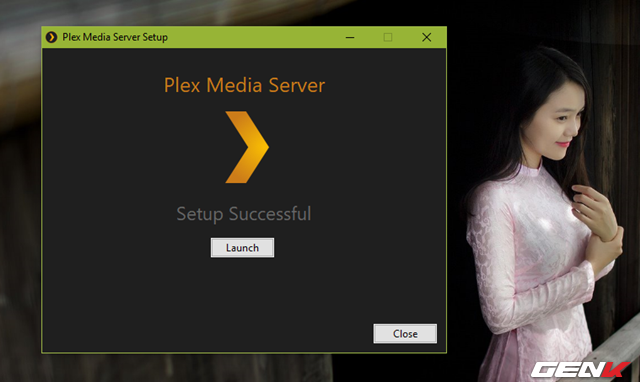
Bước 4: Hoàn tất cài đặt, hãy nhấn “Launch” để khởi chạy Plex và chúng ta sẽ sang bước cấu hình nó.
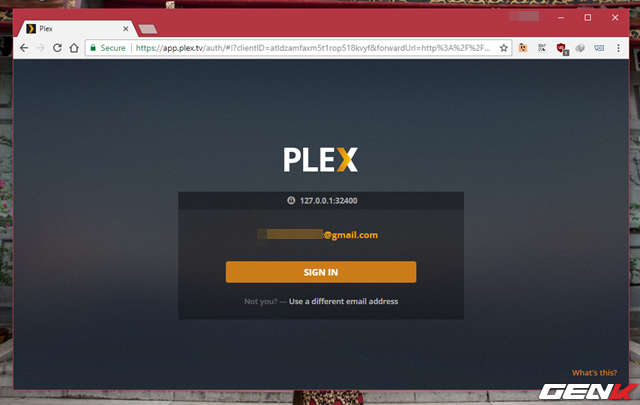
Bước 5: Sẽ mất ít giây ở lần sử dụng đầu tiên, và khi hoàn tất thì trình duyệt web sẽ tự khởi động và truy cập vào địa chỉ IP mà Plex cung cấp để tiến hành cấu hình server. Tất nhiên là máy tính của bạn sẽ cần phải kết nối mạng để đăng nhập tài khoản mà chúng ta đã đăng ký ở trên.
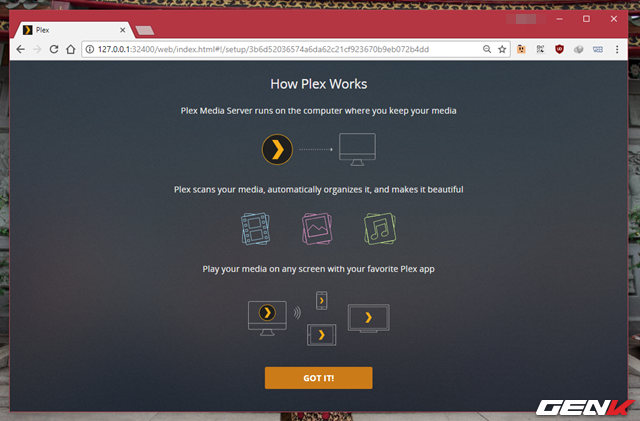
Bước 6: Nhấn “Got it!” để bỏ qua bước giới thiệu.
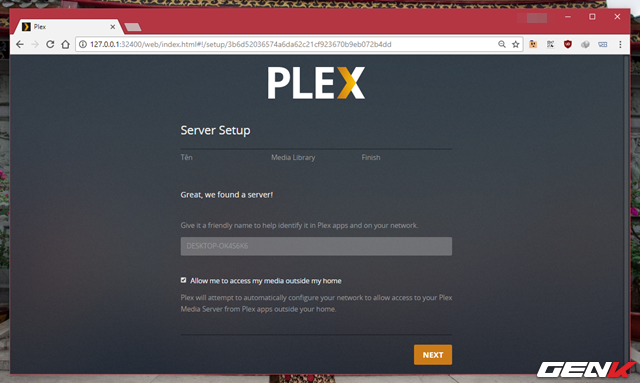
Bước 7: Tiến hành nhập tên cho “máy chủ” media của bạn và hủy bỏ dấu check ở tùy chọn “Allow me to access my media outside my home”, sau đó nhấn Next.
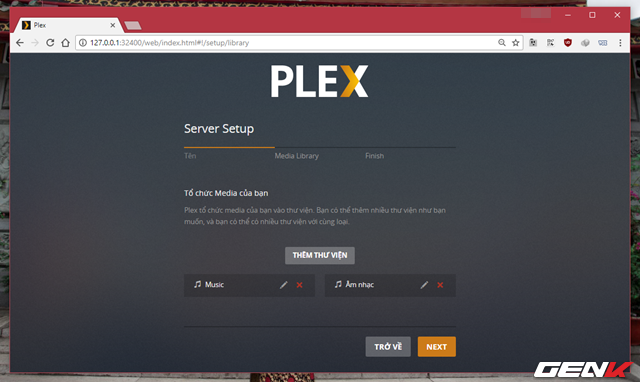
Bước 8: Nhấp vào tùy chọn “Thêm Thư Viện” và điều hướng đến thư mục chứa các tập tin media mà bạn muốn chia sẻ. Khi đã hoàn tất, hãy nhấp Next.
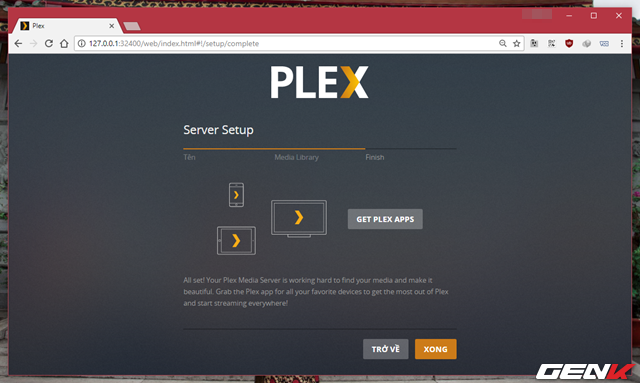
Bước 9: Nhấn “Xong” để hoàn tất cấu hình hoặc “Trở Về” nếu muốn điều chỉnh lại.
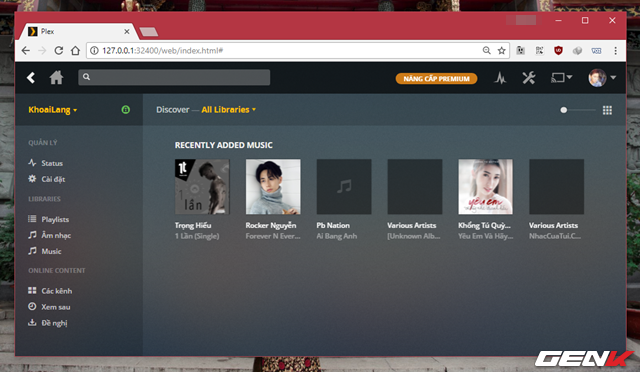
Bước 10: Giờ thì bạn đã hoàn tất các bước cấu hình server media trên máy tính, bạn sẽ được đưa đến trang quản lí chính. Tại đây bạn có thể theo dõi hoặc điều chỉnh lại các tùy chọn sao cho ưng ý nhất. Hoặc nếu không rõ, tốt nhất cứ để mọi thứ theo mặc định.
2. Cài đặt và kết nối Plex trên smartphone đến máy chủ để stream media
Sau khi khởi tạo xong server chứa dữ liệu media trên chiếc máy tính cũ, bạn đã có thể sử dụng các thiết bị khác để kết nối và stream các nội dung media một cách dễ dàng. Cụ thể như sau:
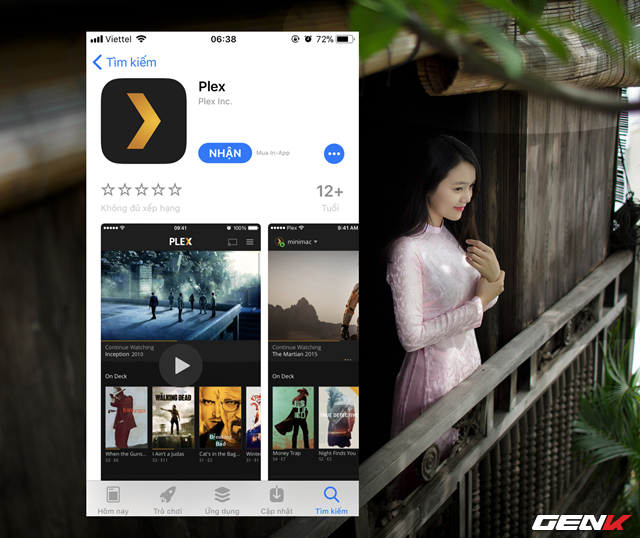
Bước 1: Kết nối thiết bị với mạng Wi-Fi chung với máy chủ media, sau đó tìm và tải về ứng dụng Plex, được cung cấp hoàn toàn miễn phí trên App Store.
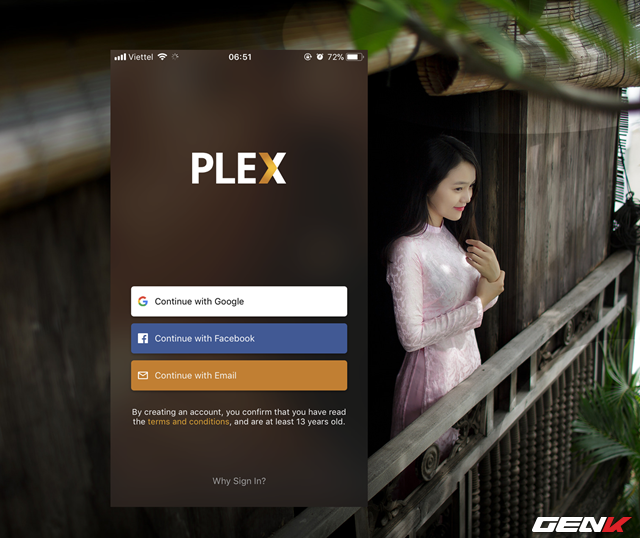
Bước 2: Mở ứng dụng Plex vừa tải về và sử dụng tài khoản đã tạo ở trên để đăng nhập vào.
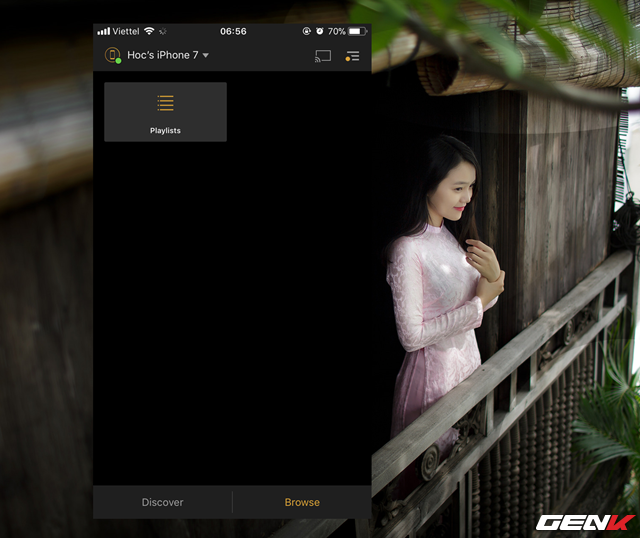
Bước 3: Sau khi hoàn tất đăng nhập, các thông tin gợi ý nâng cấp tài khoản sẽ xuất hiện. Nếu bạn sử dụng tài khoản trả phí, sẽ không có bất kỳ ràng buộc nào trong việc sử dụng Plex. Và nếu sử dụng tài khoản miễn phí (STAY IN TRIAL MODE), bạn sẽ phải gặp vài giới hạn trong việc sử dụng ứng dụng.
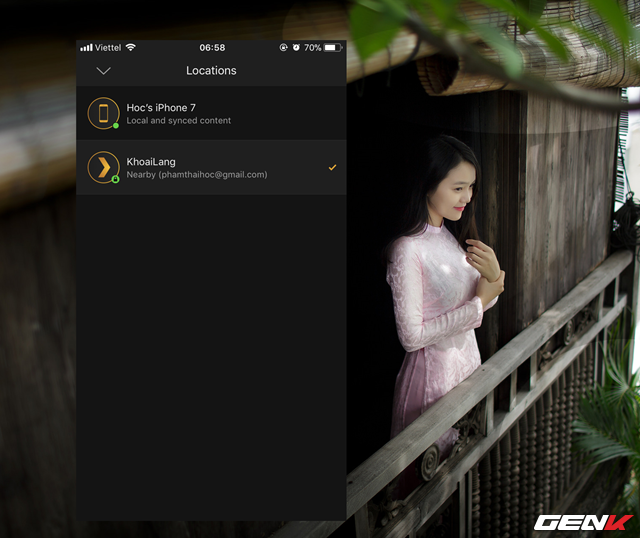
Bước 4: Nhấp vào tên thiết bị ở đầu giao diện. Và nhấp vào tên máy chủ server mà Plex đã nhận diện được.
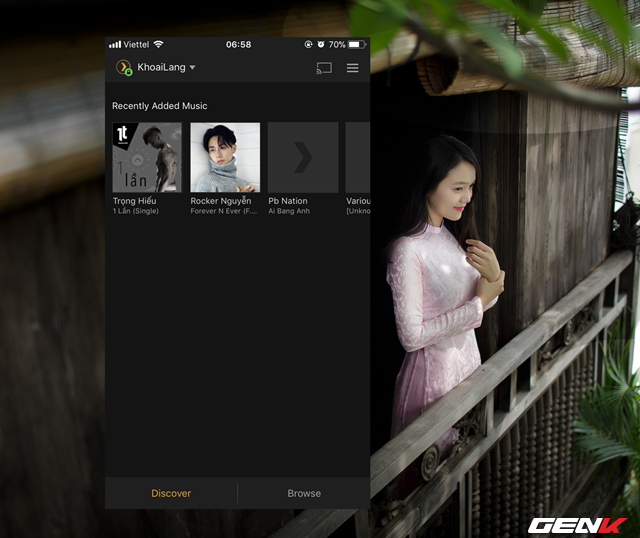
Khi đó, các dữ liệu media sẽ hiện ra.
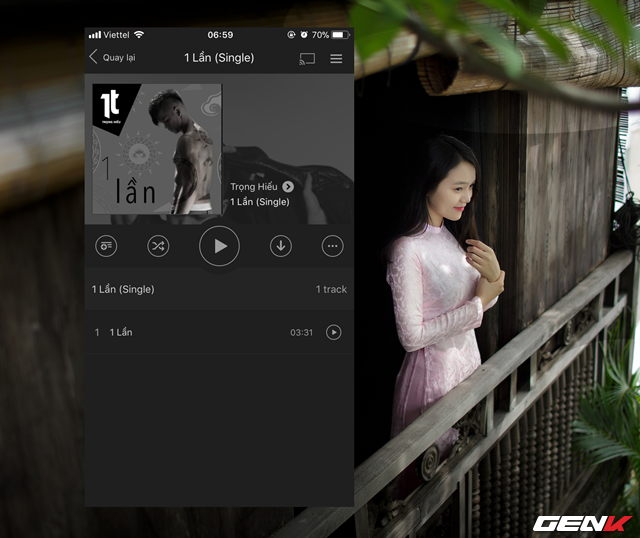
Giờ thì bạn chỉ việc chọn media mình muốn và thưởng thức thôi.
Rất đơn giản phải không?
NỔI BẬT TRANG CHỦ

Samsung và cuộc cách mạng AI: Hệ sinh thái toàn diện từ TV đến điện thoại di động đã thay đổi đời sống của người tiêu dùng như thế nào?
Với chiến lược toàn diện, Samsung đã sẵn sàng cho một cuộc cách mạng công nghệ tiếp theo, nơi AI đóng vai trò trung tâm. “Ông lớn" Hàn Quốc chứng minh trí tuệ nhân tạo không chỉ là một tính năng trong các thiết bị, mà còn là cốt lõi trong chiến lược đổi mới của họ.

Nhà sáng lập TSMC nhận định về Intel: Sẽ tốt hơn nếu không cố chen chân vào mảng sản xuất chip, đáng lẽ nên tập trung vào AI
